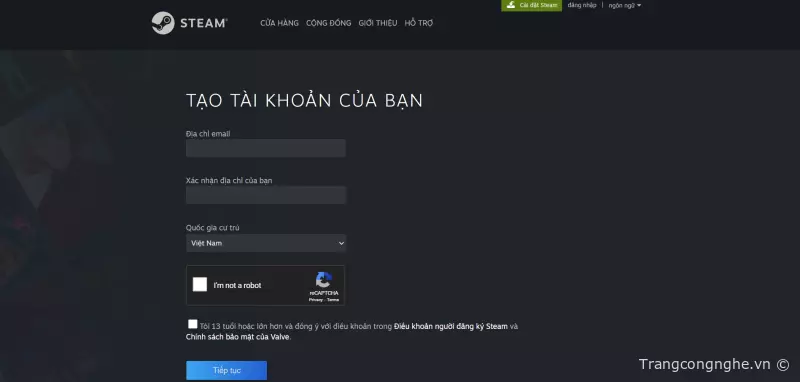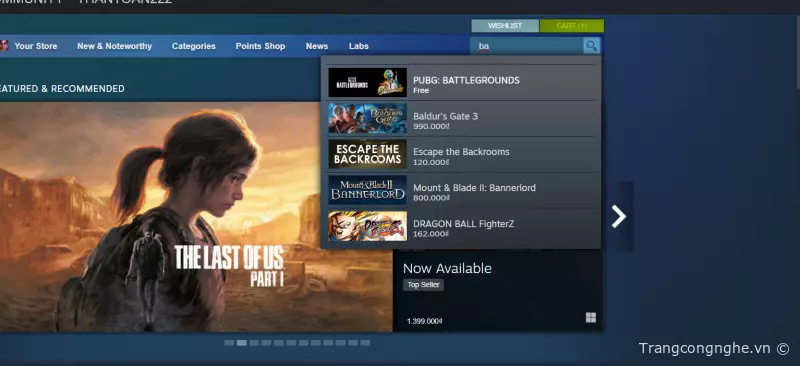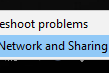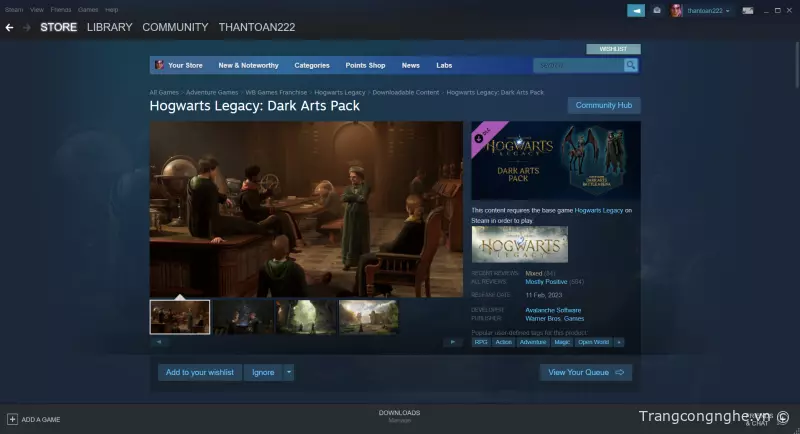 Steam là nền tảng bán game trực tuyến được yêu thích nhất trên thế giới. Với hàng nghìn trò chơi từ các nhà phát triển độc lập đến các tựa game hàng đầu của các hãng lớn, Steam là nơi để các game thủ đam mê tìm kiếm những trò chơi mới nhất. Tuy nhiên, nếu bạn là người mới sử dụng Steam, việc mua game trên nền tảng này có thể gây ra một số khó khăn. Trong bài viết này, chúng tôi sẽ cung cấp cho bạn hướng dẫn chi tiết về cách mua game trên Steam một cách an toàn và hiệu quả.
Steam là nền tảng bán game trực tuyến được yêu thích nhất trên thế giới. Với hàng nghìn trò chơi từ các nhà phát triển độc lập đến các tựa game hàng đầu của các hãng lớn, Steam là nơi để các game thủ đam mê tìm kiếm những trò chơi mới nhất. Tuy nhiên, nếu bạn là người mới sử dụng Steam, việc mua game trên nền tảng này có thể gây ra một số khó khăn. Trong bài viết này, chúng tôi sẽ cung cấp cho bạn hướng dẫn chi tiết về cách mua game trên Steam một cách an toàn và hiệu quả.
Bài viết liên quan:
- Hướng dẫn đổi mật khẩu, email, tên, số điện thoại, avatar trong Steam
- Tải Steam - Cách cài đặt và sử dụng Steam trên máy tính
- Valve sẽ chấm dứt hỗ trợ Steam cho Windows 7, 8 và 8.1.
Trước khi bạn có thể mua game trên Steam, bạn cần phải tạo một tài khoản. Điều này rất đơn giản, chỉ cần truy cập vào trang web Steam và nhấn vào nút 'Join Steam'. Sau đó, điền các thông tin cần thiết, bao gồm địa chỉ email, mật khẩu, và tên đăng nhập. Bạn cũng cần phải xác nhận tài khoản của mình qua email trước khi có thể sử dụng Steam.
Bước 2: Thêm phương thức thanh toán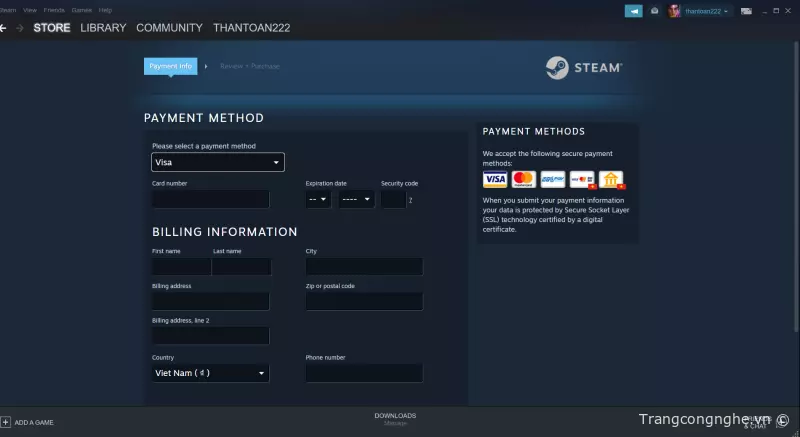
Sau khi bạn đã tạo tài khoản, bạn cần phải thêm phương thức thanh toán để có thể mua game trên Steam. Bạn có thể sử dụng thẻ tín dụng, thẻ quà tặng Steam hoặc các phương thức thanh toán trực tuyến như PayPal. Để thêm phương thức thanh toán, đăng nhập vào tài khoản Steam của bạn, nhấp vào tên tài khoản của bạn ở góc trên bên phải của trang web Steam và chọn 'Account Details'. Tại đây, bạn có thể thêm các phương thức thanh toán mới hoặc chỉnh sửa các phương thức thanh toán hiện có.
Sau khi bạn đã tạo tài khoản và thêm phương thức thanh toán, bạn có thể bắt đầu tìm kiếm trò chơi trên Steam. Trang chủ Steam hiển thị các trò chơi phổ biến nhất, những trò chơi mới nhất và các ưu đãi đang diễn ra. Bạn cũng có thể tìm kiếm trò chơi bằng cách sử dụng thanh tìm kiếm ở đầu trang web hoặc sử dụng các danh mục trò chơi ở phía trên của trang web.
Bước 4: Chọn trò chơi và thêm vào giỏ hàng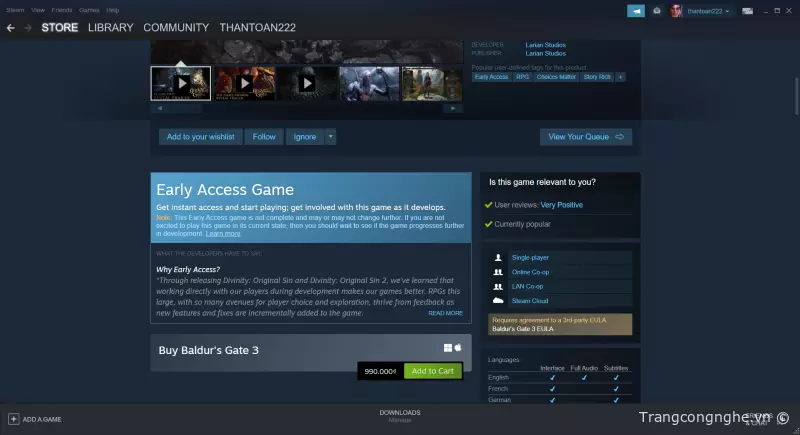
Sau khi tìm thấy trò chơi mà bạn muốn mua, hãy bấm vào nó để xem thông tin chi tiết. Trang chi tiết trò chơi sẽ hiển thị giá, yêu cầu hệ thống, cấu hình tối thiểu và đề xuất, những tính năng đặc biệt của trò chơi và các đánh giá của người chơi khác.
Nếu bạn quyết định mua trò chơi này, hãy nhấp vào nút 'Thêm vào giỏ hàng'. Bạn có thể tiếp tục mua sắm cho những trò chơi khác hoặc thanh toán ngay bằng cách nhấp vào nút 'Mua ngay'.
Bước 5: Thanh toán và tải xuống trò chơi
Sau khi thêm trò chơi vào giỏ hàng, hãy chọn phương thức thanh toán và nhập thông tin liên quan. Steam hỗ trợ nhiều phương thức thanh toán như thẻ tín dụng, thẻ ATM, PayPal và ví Steam. Hãy đảm bảo rằng bạn đã nhập đúng thông tin và kiểm tra lại trước khi xác nhận thanh toán.
Sau khi hoàn tất thanh toán, trò chơi sẽ được thêm vào thư viện của bạn trên Steam. Bạn có thể tải xuống và cài đặt trò chơi này bằng cách bấm vào nút 'Tải xuống' hoặc 'Cài đặt' trên trang chi tiết của trò chơi.
Kết luận
Đó là các bước cơ bản để mua trò chơi trên Steam. Hy vọng rằng hướng dẫn này sẽ giúp bạn có thể mua trò chơi yêu thích của mình trên Steam một cách an toàn và dễ dàng. Bên cạnh đó, hãy nhớ kiểm tra các ưu đãi và giảm giá đang diễn ra để có thể mua trò chơi với giá rẻ hơn.